Já se conectou a uma rede WiFi em seu dispositivo Android, mas esqueceu a senha da rede mais tarde? Bem, todos nós já passamos por isso. Quase sempre não prestamos atenção às senhas de WiFi porque já estamos conectados e não achamos que precisaremos dela novamente. Bem, não poderíamos estar mais errados. Há momentos em que precisamos da senha WiFi para solucionar problemas na rede, e se você quiser compartilhar a senha WiFi com seu amigo. Algumas pessoas acreditam em anotar as senhas, mas por que fazer isso, se você pode visualizar facilmente as senhas WiFi salvas no Android.
Sim, você pode fazer isso, mas o problema aqui é que seu dispositivo precisa ser enraizado. Então, se você tiver um smartphone ou tablet Android com root, Existem duas maneiras de visualizar as senhas WiFi salvas no Android:
Método 1: via gerenciador de arquivos
1. Para este método, você precisará de um gerenciador de arquivos, que possui recursos de explorador de raiz. Portanto, se você não tiver um, pode escolher um dos melhores aplicativos de gerenciamento de arquivos para Android. Usamos o navegador raiz, então você também pode usá-lo.
2. Abra o aplicativo gerenciador de arquivos e vá para “Data / misc / wi-fi” pasta. Se você tiver um aplicativo de gerenciamento de raiz como o SuperSU instalado, ele solicitará que você conceder acesso root ao gerenciador de arquivos quando você abre a pasta de dados. Selecione “Conceder” e navegue até a pasta.
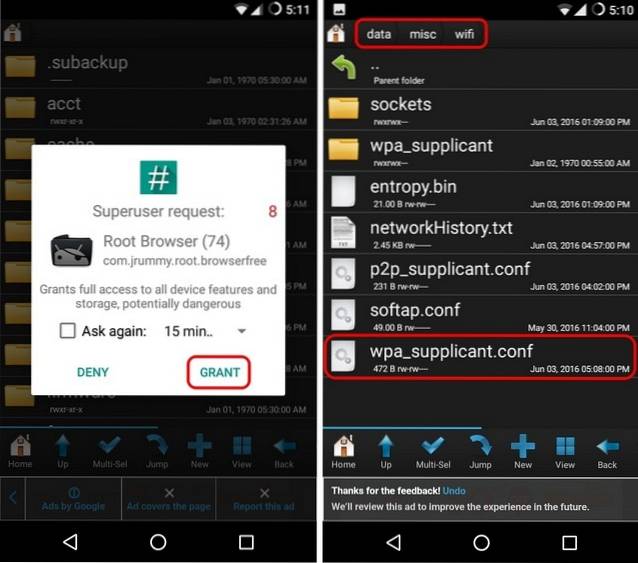
3. No pasta wi-fi, você encontrará um arquivo de texto denominado “wpa_supplicant.conf“. Abra o arquivo por meio de um aplicativo editor de texto. A maioria dos aplicativos de gerenciamento de arquivos vem com aplicativos de edição de texto integrados, portanto, você não deve ter problemas para abri-los. O arquivo apresentará os detalhes de suas redes WiFi atuais e as redes às quais você se conectou no passado no seguinte formato:
rede =
ssid = ”Nome da rede WiFi”
psk = ”senha”
key_mgmt = WPA-PSK
prioridade =
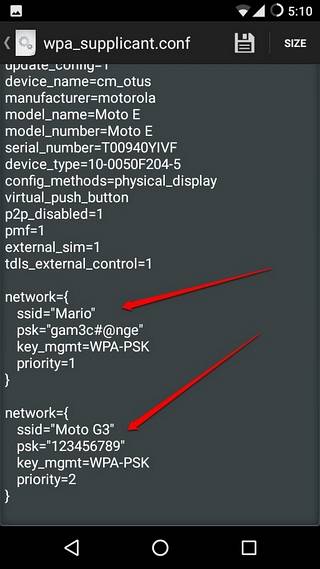
Método 2: por meio de um aplicativo de terceiros
Outra forma de visualizar as senhas WiFi salvas no Android é por meio de um aplicativo de terceiros. Você pode encontrar muitos aplicativos que trazem essa capacidade ao pesquisar “WiFi Password Recover” na Play Store. A maioria deles possui nomes semelhantes e funcionam, portanto, você pode instalar qualquer um deles. Nós tentamos o WiFi Password Recovery Pro aplicativo, que está disponível gratuitamente e funciona perfeitamente.
Para ver as senhas de WiFi salvas, basta abrir o aplicativo e conceder a permissão de superusuário do aplicativo (se você tiver um aplicativo gerenciador de raiz instalado). Uma vez feito isso, o aplicativo irá listar todas as redes WiFi às quais você já se conectou. Você pode então simplesmente tocar no nome da rede para ver sua senha. Você também pode tocar na senha para copiá-la para a área de transferência.
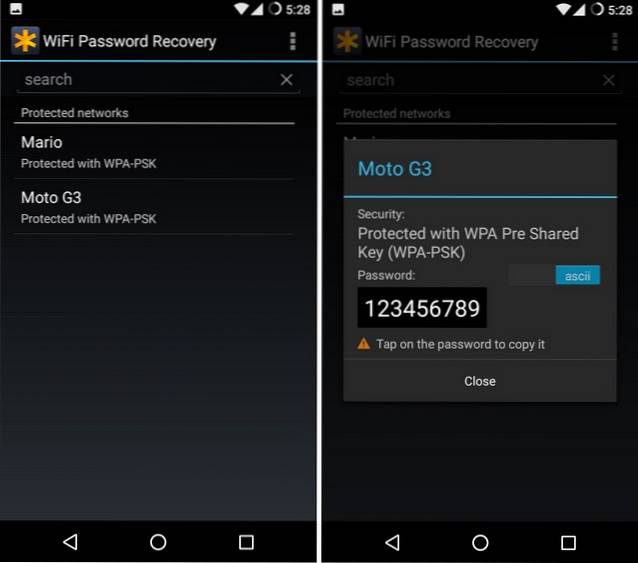
CONSULTE TAMBÉM: Como visualizar senhas WiFi salvas no Windows 10
Visualize senhas de WiFi salvas no Android com facilidade
É isso pessoal! A conclusão é que, se você tiver um dispositivo Android com root, poderá visualizar facilmente as senhas WiFi salvas em seu dispositivo Android. Infelizmente, não existe tal hack para usuários do Android sem root no momento, mas você pode ter certeza de que avisaremos se algo acontecer. Por enquanto, usuários de Android com root, experimentem os métodos mencionados e nos avise se enfrentarem algum problema. Obrigado por ler!
 Gadgetshowto
Gadgetshowto



